在文档窗口中绘图画布的格式设置方法
提问人:周丽平发布时间:2021-07-05
第1步,打开Word 2010文档窗口,右键单击绘图画布边框,并在打开的快捷菜单中选择“其他布局选项”命令,如图所示。
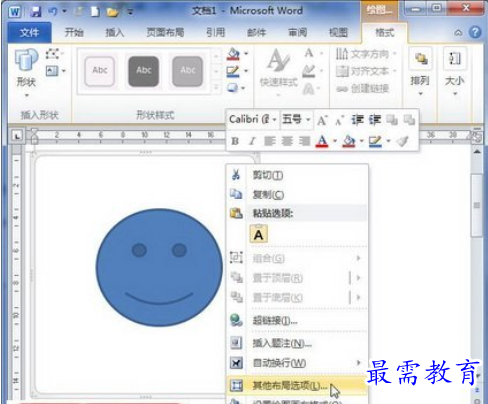
选择“其他布局选项”命令
第2步,在打开的“布局”对话框中,分别切换到“文字环绕”、“位置”和“大小”选项卡进行相关设置,如图所示。
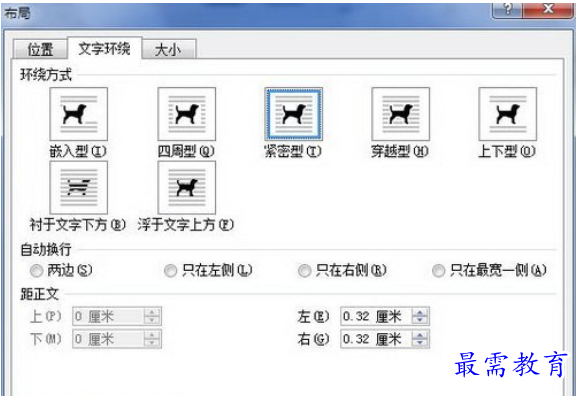
“布局”对话框
第3步,右键单击绘图画布边框,在打开的快捷菜单中选择“设置绘图画布格式”命令,如图所示。
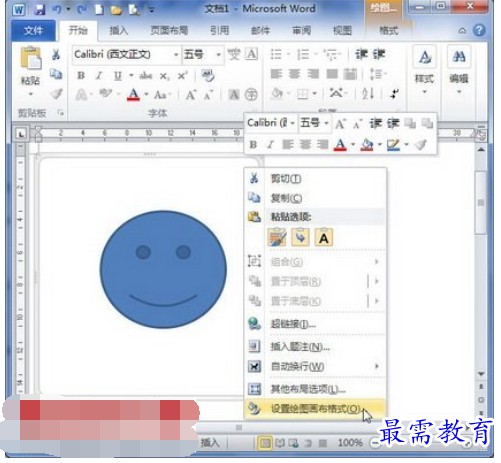
选择“设置绘图画布格式”命令
第4步,打开Word 2010“设置形状格式”对话框,用户可以根据需要分别切换到“填充”、“线条颜色”、“线型”等选项卡对绘图画布进行相关设置。完成设置后单击“确定”按钮即可,如图所示。
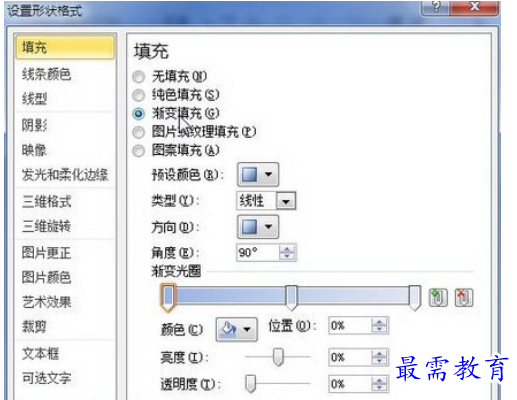
“设置形状格式”对话框
继续查找其他问题的答案?
相关视频回答
-
Word 2019如何转换为PowerPoint?(视频讲解)
2021-01-258次播放
-
PowerPoint 2019如何为切换效果添加声音?(视频讲解)
2021-01-232次播放
-
PowerPoint 2019如何设置切换效果的属性?(视频讲解)
2021-01-232次播放
-
PowerPoint 2019如何为幻灯片添加切换效果?(视频讲解)
2021-01-230次播放
-
2021-01-199次播放
-
2021-01-193次播放
-
2021-01-192次播放
-
2021-01-191次播放
-
2021-01-1912次播放
-
2021-01-196次播放
回复(0)
 办公软件操作精英——周黎明
办公软件操作精英——周黎明
 湘公网安备:43011102000856号
湘公网安备:43011102000856号 

点击加载更多评论>>